ps如何更换天空蓝天白云背景
来源:网络收集 点击: 时间:2024-02-29打开ps软件,然后在软件里边打开要修改天空的图片,观察这张图片,天空灰蒙蒙的,应该是阴天的天气拍摄的,这里就需要把这个灰蒙蒙的天空更换成蓝天白云的效果。
 2/8
2/8接下来复制一层背景层图片,右击背景图层,然后在弹出的右键菜单选择复制图层,或是按键盘快捷键ctrl+j来复制图层,如图所示:
 3/8
3/8接下来打开一张蓝天白云的图片,然后选择菜单的编辑选项,在下拉列表中选择自由变换选项,或者按键盘快捷键ctrl+t启动自由变换工具,拖动蓝天白云图片到背景层合适的天空位置。
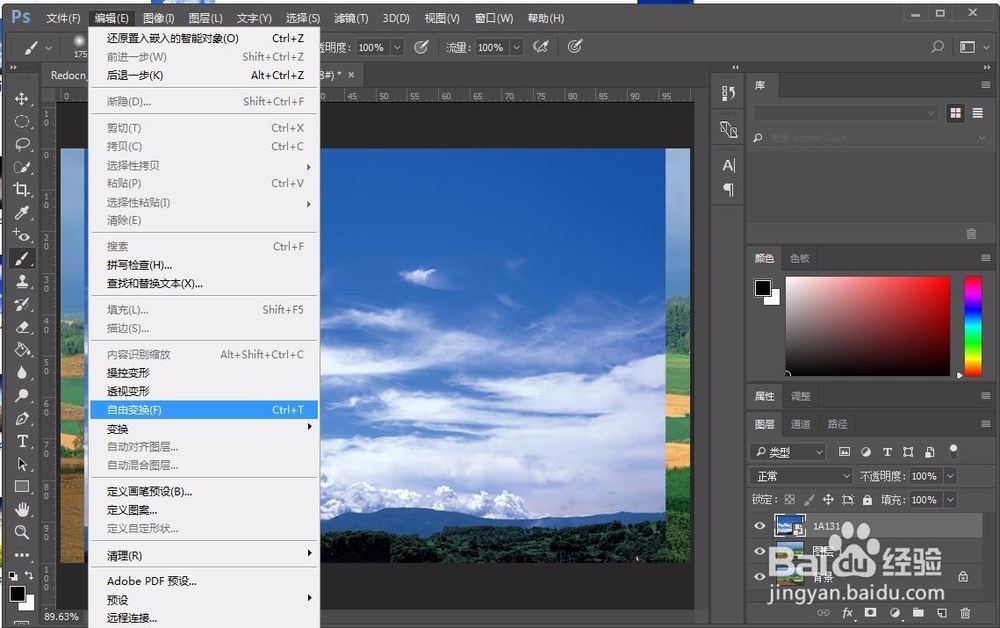
 4/8
4/8接下来选择图层面板下方的第三个小图标,也就是蒙版选项,之后在天空层的后面就会有个蒙版的选项,这里一会要擦掉天空图片层下边不需要的画面。
 5/8
5/8接下来选择工具栏的画笔工具,选择柔和的画笔工具,设置前景色为黑色,背景色为白色,如图所示:
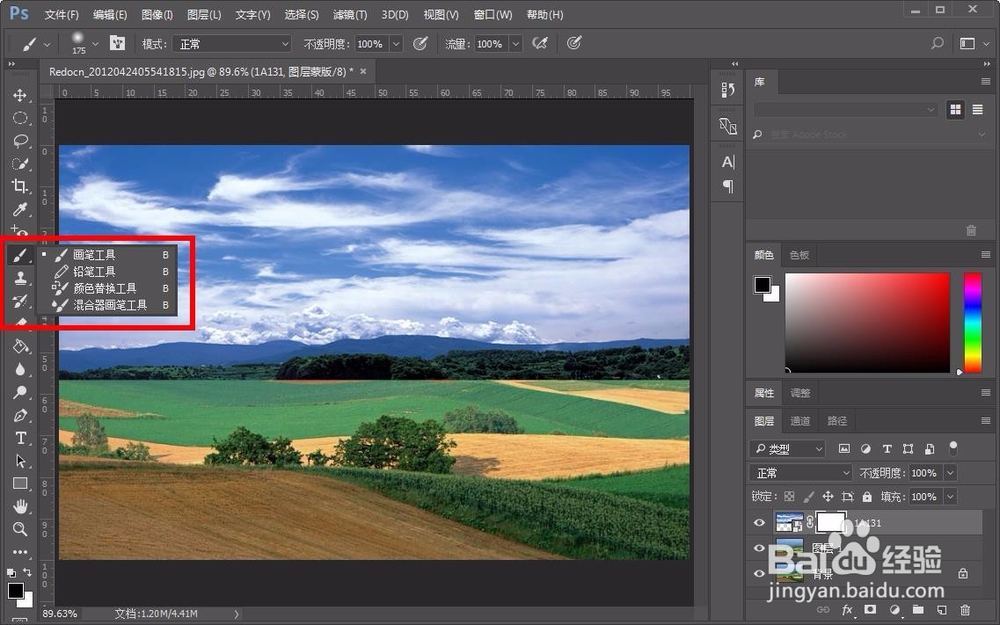
 6/8
6/8接下来用画笔工具擦拭天空图片的下边部分不需要的画面,这里要耐心点擦拭,画笔调整到合适的大小,擦拭的尽量和背景天空图片重合,处理好边缘融合的位置。
 7/8
7/8到这里基本上天空就换完了,但是整体图片看起来有点灰,感觉没那么通透,接下里就处理下图片的灰度,这里按住ctrl+shift+alt+e盖印一层图片。
 8/8
8/8接下来选择下边的创建调整图层按钮,在弹出的列表中选择色阶选项,然后在色阶调整窗口调整暗部和高光,如图所示参数,调整好之后照片就显得比较通透了,当然这里只是简单的调整了一下,想要达到自己满意的效果,就需要调整各种调整图层,直到自己满意为止。

 注意事项
注意事项个人经验,仅供参考!
版权声明:
1、本文系转载,版权归原作者所有,旨在传递信息,不代表看本站的观点和立场。
2、本站仅提供信息发布平台,不承担相关法律责任。
3、若侵犯您的版权或隐私,请联系本站管理员删除。
4、文章链接:http://www.1haoku.cn/art_177743.html
 订阅
订阅